iOS के लिए कोड साइन
इस लेख में, आप कोड हस्ताक्षर कैसे करें, इसके बारे में जानेंगे। iOS यदि आपने अपना बनाते और निर्माण करते समय iOS प्लेटफ़ॉर्म iOS में से एक के रूप में को चुना है, तो आपको अपने ऐप पर हस्ताक्षर करने की आवश्यकता है रैप प्रोजेक्ट.
महत्वपूर्ण
iOS के लिए अपने रैप किए गए मोबाइल ऐप्स पर डिजिटल हस्ताक्षर करने के लिए Xcode का उपयोग समर्थित नहीं है। अपने रैप किए गए मोबाइल ऐप पैकेज पर सही ढंग से हस्ताक्षर करने के लिए नीचे दिए गए निर्देशों का पालन करें। iOS
पूर्वावश्यकताएँ
आरंभ करने के लिए आपको निम्नलिखित जानकारी की आवश्यकता होगी:
- ऐप आईडी
- डिवाइस UDIDs (केवल परीक्षण और विकास के उद्देश्य के लिए)
कोड साइन करने के लिए आपको macOS डिवाइस की भी आवश्यकता होगी। iOS
अपना Mac तैयार करें
निम्न कॉन्फ़िगरेशन के साथ अपना Mac सेट अप करें.
- Xcode इंस्टॉल करें. अधिक जानकारी: Xcode
- macOS के लिए PowerShell स्थापित करें. अधिक जानकारी: macOS पर PowerShell स्थापित करना
- Apple डेवलपर प्रोग्राम में नामांकन करें
- संगठन के भीतर अपने ऐप्स वितरित करने के लिए, आपको Apple एंटरप्राइज़ डेवलपर प्रोग्राम के लिए साइन अप करना होगा। ...
एक अनुप्रयोग ID बनाएं
https://developer.apple.com पर जाकर और खाता टैब चुनकर अपने डेवलपर खाते में साइन इन करें.

एक नया पहचानकर्ता बनाने के लिए + चुनें.

एप्लिकेशन आईडी चुनें, और फिर जारी रखें चुनें.
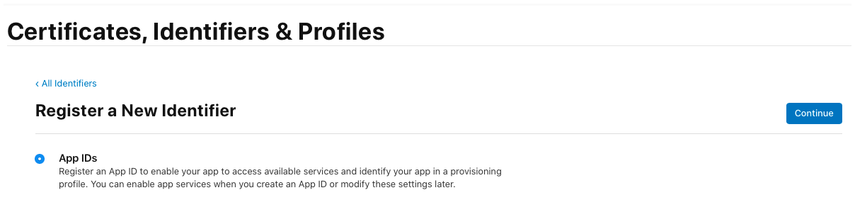
एप्लिकेशन के रूप में प्रकार चुनें और फिर जारी रखें चुनें.
एप्लिकेशन आईडी रजिस्टर करें:
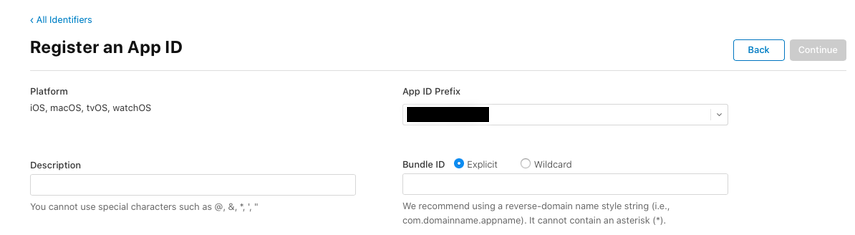
- वर्णन - आपके ऐप का नाम.
- बंडल ID - एक्सप्लिसिट बंडल आईडी चुनें.
- वह बंडल आईडी दर्ज करें जिसका उपयोग आपने रैप प्रोजेक्ट बनाते समय किया था. अधिक जानकारी: बिल्ड ID
- निम्नलिखित क्षमताओं को सक्षम करें:
- संबद्ध डोमेन
- iCloud
- NFC टैग रीडिंग
- पुश सूचनाएँ
- जारी रखें का चयन करें.
ऐप आईडी की समीक्षा करें और उसे पंजीकृत करें.
वितरण प्रमाणपत्र बनाएं
वितरण प्रमाणपत्र बनाने के लिए, पहले एक नया प्रमाणपत्र हस्ताक्षर अनुरोध बनाएँ.
प्रमाणपत्र हस्ताक्षर अनुरोध बनाएँ (CSR)
अपने Mac पर, अनुप्रयोग फ़ोल्डर> यूटिलिटी कीचेन एक्सेस खोलें.
किचेन एक्सेस > प्रमाणपत्र सहायक > प्रमाणपत्र प्राधिकारी से प्रमाणपत्र का अनुरोध करें चुनें.
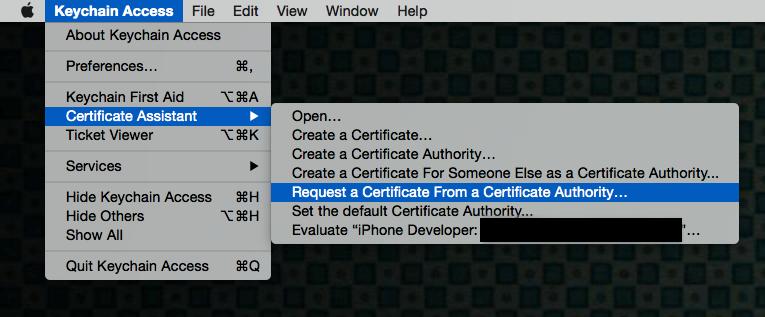
नीचे बताए अनुसार प्रमाणपत्र जानकारी भरें, और फिर जारी रखना चुनें.
- उपयोगकर्ता ईमेल पता फ़ील्ड में, इस प्रमाणपत्र की पहचान करने के लिए अपना Apple ID ईमेल पता दर्ज करें.
- सामान्य नाम फ़ील्ड में, अपना नाम दर्ज करें.
- अनुरोध समूह में, डिस्क में सहेजा गया चुनें.
- फ़ाइल को अपने Mac में सहेजें.
वितरण प्रमाणपत्र बनाएं
खाता टैब चुनकर https://developer.apple.com पर अपने डेवलपर खाते में साइन इन करें.
प्रमाणपत्र, आईडी और प्रोफाइल > प्रमाणपत्रों पर जाएं.
नया प्रमाणपत्र बनाने के लिए + का चयन करें.
App Store और Ad Hoc > जारी रखें चुनें.
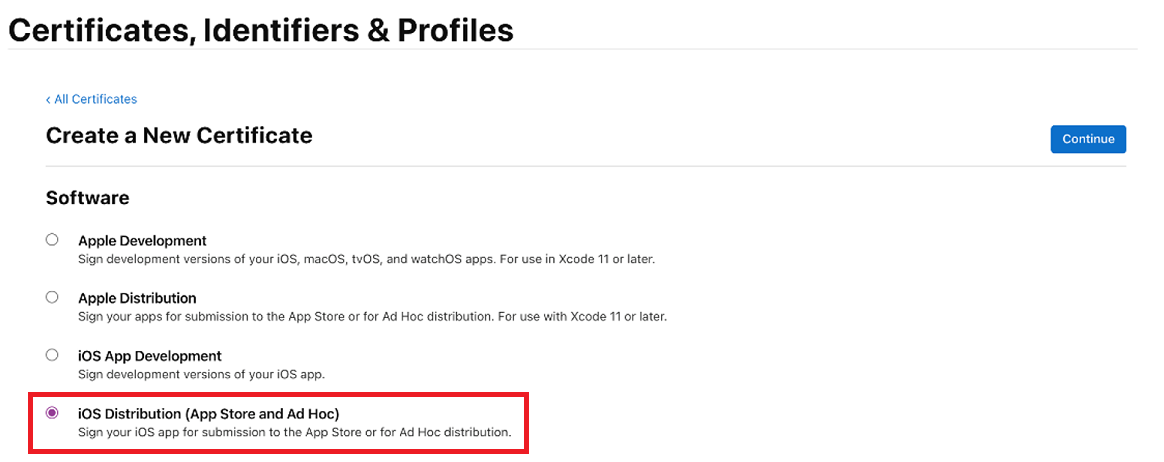
नोट
अगर आपके पास एंटरप्राइज़ डेवलपर खाता है तो आपके पास एंटरप्राइज़ वितरण प्रमाणपत्र बनाने का विकल्प होगा.
प्रमाणपत्र हस्ताक्षर अनुरोध (CSR) फ़ाइल अपलोड करें जो पिछले चरणों में उत्पन्न हुई थी.
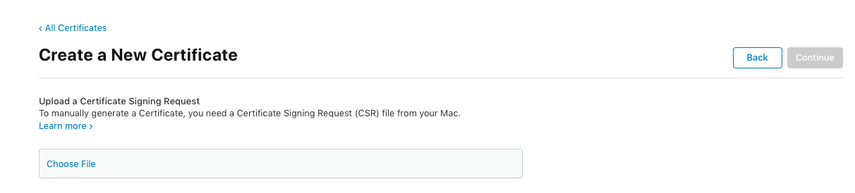
जारी रखें चुनें, और अपने Mac पर प्रमाणपत्र डाउनलोड करें.
कीचेन ऐक्सेस में इंस्टॉल करने के लिए डाउनलोड की गई .cer फ़ाइल पर डबल-क्लिक करें.
प्रमाणपत्र के नाम पर ध्यान दें (आमतौर पर जैसे iPhone वितरण: नाम (टीम आईडी)). यह मान कोड हस्ताक्षर पहचान है जिसे हस्ताक्षर करने के लिए प्रदान करने की आवश्यकता है.
उन सभी डिवाइस को जोड़ें जहां IPA को स्थापित करने की आवश्यकता है
नोट
यह चरण केवल तभी आवश्यक है जब आप बाहरी उपयोगकर्ताओं को ऐप वितरित कर रहे हों। यदि ऐप केवल आंतरिक उपयोगकर्ताओं के लिए है तो इसकी आवश्यकता नहीं है.
खाता टैब चुनकर https://developer.apple.com पर अपने डेवलपर खाते में साइन इन करें.
एक या अधिक उपकरणों को पंजीकृत करने के लिए + का चयन करें.
पैकेज का डिवाइस नाम और डिवाइस ID (UDID) दर्ज करें.
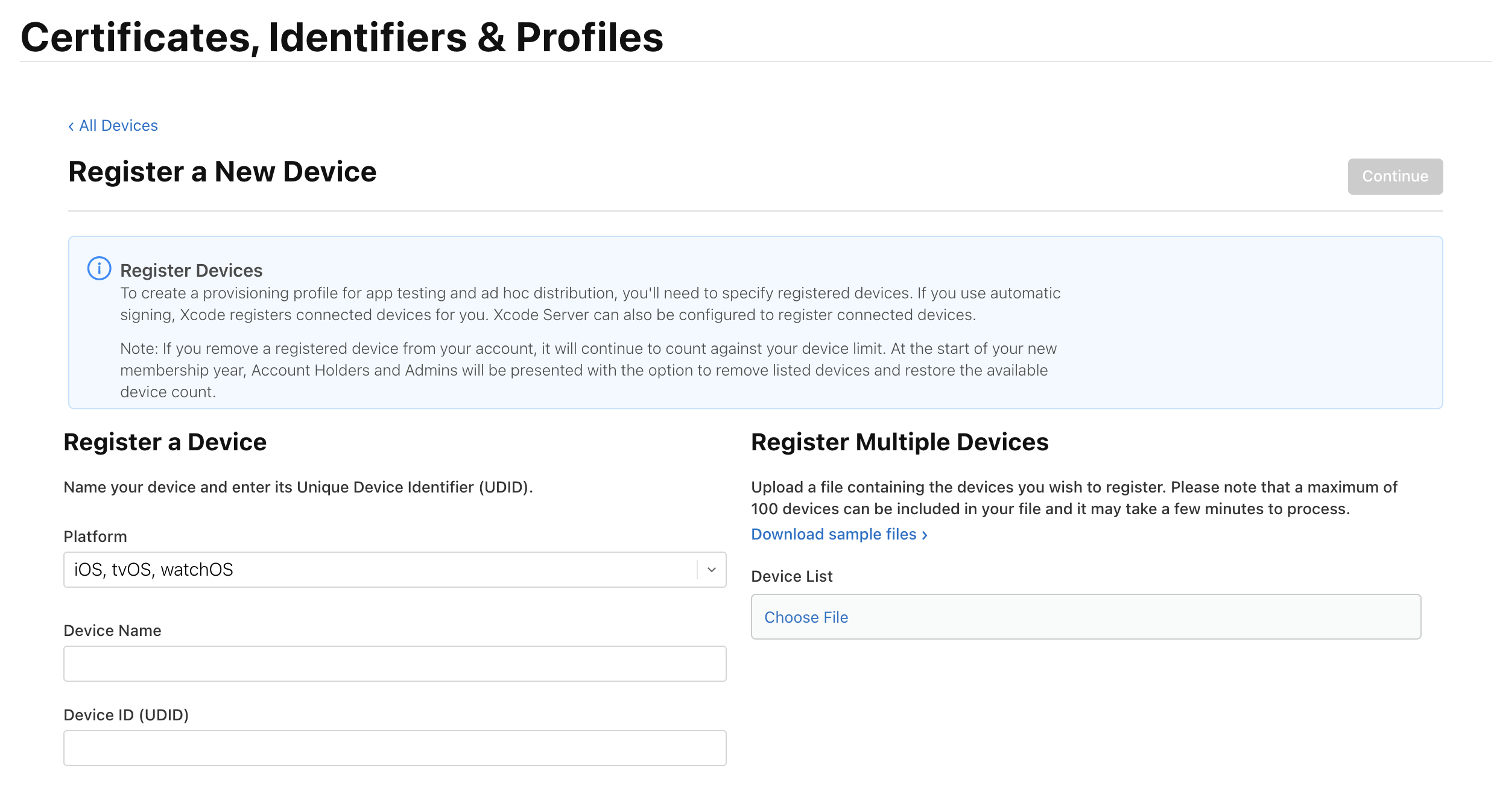
सहेजें चुनें.
युक्ति
आप UDID की सूची अपलोड करके भी एक साथ कई उपकरणों को पंजीकृत कर सकते हैं.
एक iOS प्रोविज़निंग प्रोफ़ाइल बनाएँ
https://developer.apple.com पर जाकर और खाता टैब चुनकर अपने डेवलपर खाते में साइन इन करें.
एक नया प्रोफ़ाइल बनाने के लिए + चुनें.
एड हॉक > जारी रखना चुनें.
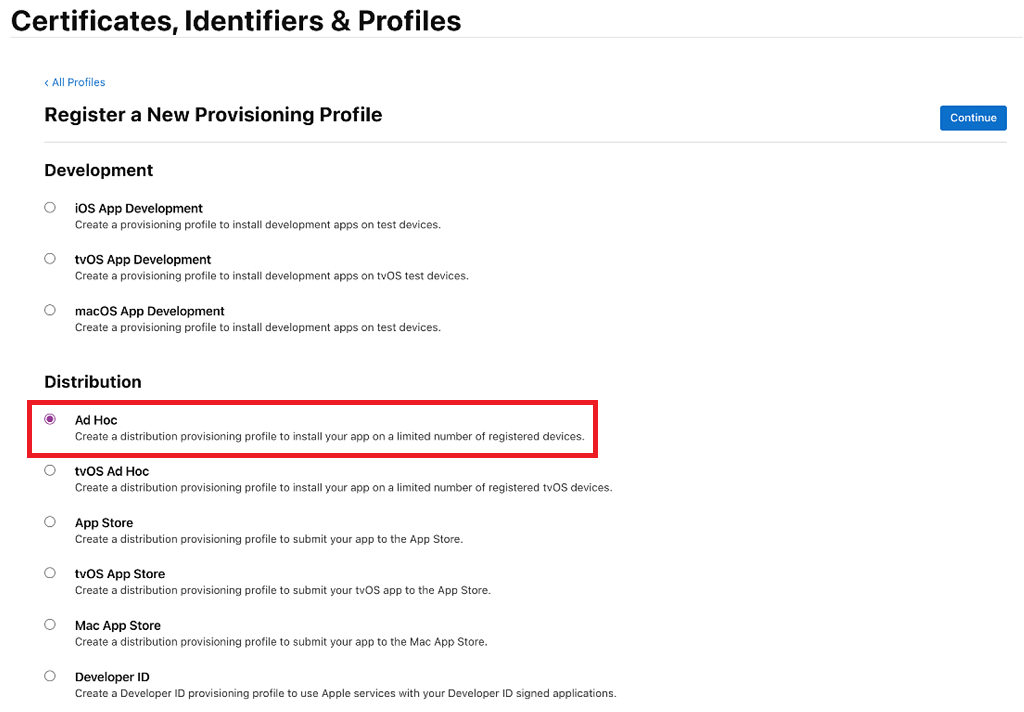
नोट
उत्पादन परीक्षण और विकास के उद्देश्य के लिए, App Store वितरण विधि का उपयोग करें.
ऐप आईडी चुनें जिसे आपने पहले बनाया था, और फिर जारी रखना चुनें.
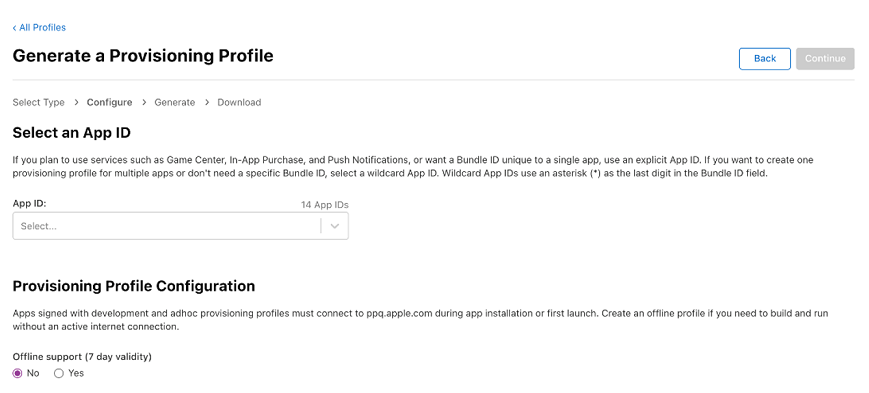
प्रमाण पत्र चुनें जिसे आपने पहले बनाया था, और फिर जारी रखना चुनें.
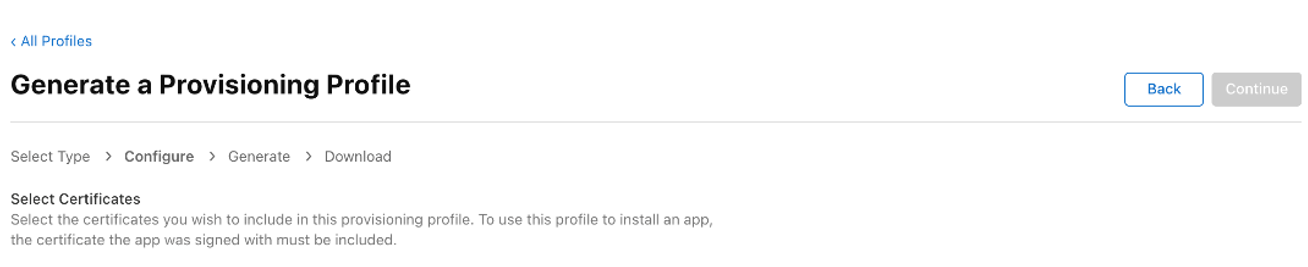
वे सभी परीक्षण उपकरण चुनें जहां आप अपना ऐप इंस्टॉल करना चाहते हैं, और फिर जारी रखना चुनें.
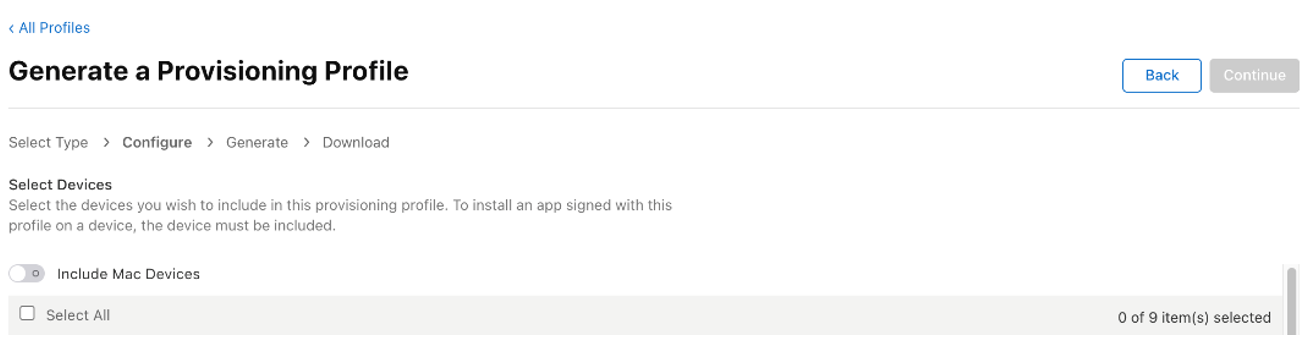
प्रोविजनिंग प्रोफाइल की समीक्षा करें और उसे नाम दें. प्रोविजनिंग प्रोफाइल का नाम नोट कर लें.
अपने Mac पर प्रोफाइल जनरेट करें और डाउनलोड करें.
डाउनलोड की गई फ़ाइल को खोलने के लिए डबल-क्लिक करें (* .mobileprovision)इसे Xcode के साथ पंजीकृत करने के लिए.
iOS संग्रह पर हस्ताक्षर करें
ऐप सेंटर से iOS-Archive.zip फ़ाइल डाउनलोड करें और उसे अनज़िप करें। इससे बंडल आईडी के नाम से एक फ़ोल्डर बनता है। नीचे दिए गए उदाहरण में, बंडल आईडी com.single.wrap है.
यदि एंटरप्राइज़ प्रमाणपत्र के साथ हस्ताक्षर कर रहे हैं, तो फ़ाइल Distribution-exportOptions.plist को Xcode के साथ खोलें और फ़ाइल के अंदर method फ़ील्ड के मान को enterprise में बदलें।
नोट
एंटरप्राइज़ हस्ताक्षर कुंजी वॉल्ट हस्ताक्षर के साथ समर्थित नहीं है.
टर्मिनल खोलें, और निर्देशिका को अनज़िप्ड फ़ोल्डर में बदलें.
टर्मिनल में PowerShell प्रारंभ करने के लिए
pwshदर्ज करें."CodeSigningIdentity" और "ProvisioningProfilePath" पैरामीटर के मानों के साथ
./SignAndGenerateIPA.ps1चलाएँ.नोट
'CodeSigningIdentity' उस प्रमाणपत्र का नाम है जो Apple डेवलपर वेबसाइट पर बनाया गया था। 'CodeSigningIdentity' का मान देखने के लिए, .mobileprovision फ़ाइल पर राइट-क्लिक करें (यह प्रोविज़निंग प्रोफ़ाइल है), फिर अधिक जानकारी चुनें। नीचे स्क्रॉल करें और पूर्वावलोकन का चयन करें. आपका 'CodeSigningIdentity' मान नाम के अंतर्गत प्रमाणपत्र में .mobileprovision फ़ाइल में संग्रहीत है। ·
युक्ति
'ProvisioningProfilePath' उस प्रोविजनिंग प्रोफ़ाइल फ़ाइल का पथ है जिसे आपने पिछले चरण में Apple डेवलपर वेबसाइट से डाउनलोड किया है एक iOS प्रोविजनिंग प्रोफ़ाइल बनाएँ. उदाहरण के लिए, यह आपके कंप्यूटर पर /Users/username/Downloads/MyProvisioningProfile.mobileprovision पर स्थित हो सकता है।
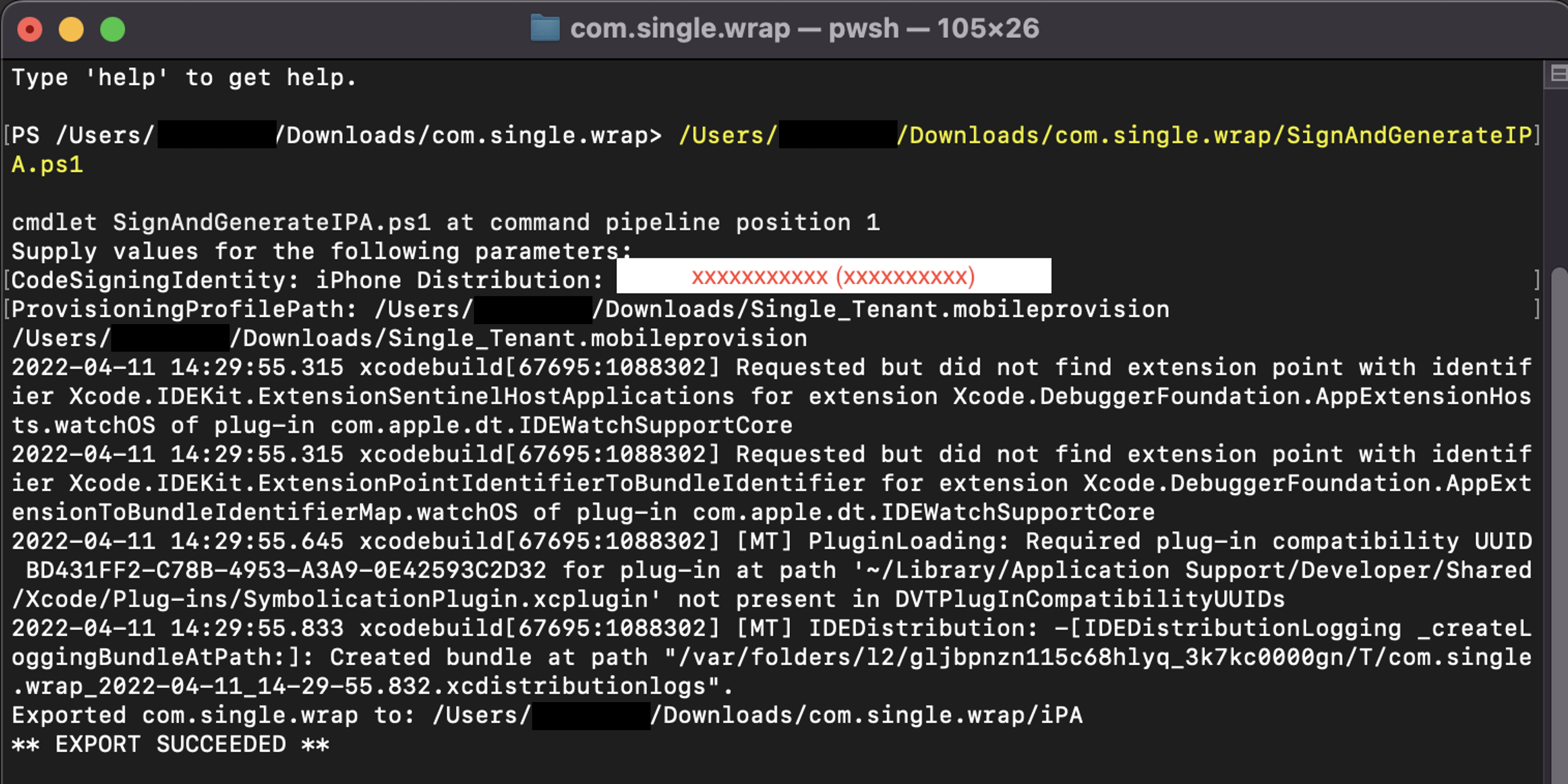
जब स्क्रिप्ट समाप्त हो जाती है, तो एक .ipa फ़ाइल बनाई जाती है जैसे com.single.wrap.ipa.
- यदि आदेश ./SignAndGenerateIPA.ps1 विफल हो जाता है, तो अनज़िप किए गए फ़ोल्डर और फ़ाइलों को हटा दें क्योंकि वे दूषित हो सकते हैं। दोबारा साइन इन करने का प्रयास करने से पहले iOS-Archive.zip को फिर से अनज़िप करें।
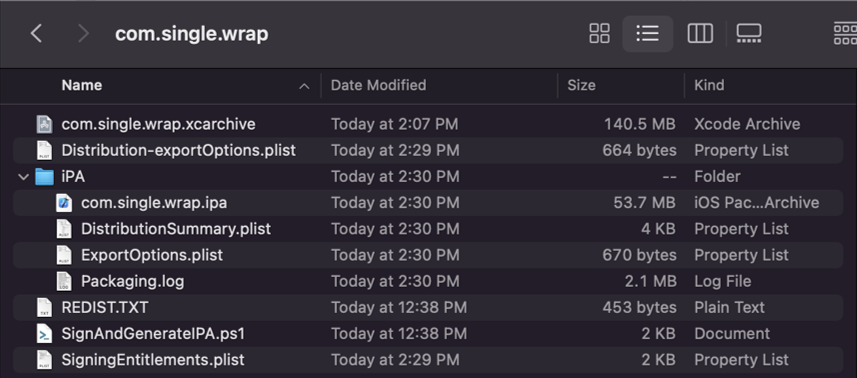
फाइंडर ऐप का उपयोग करके पंजीकृत डिवाइस में .ipa फ़ाइल स्थापित करें। आप इसे किसी वितरण सेवा जैसे ऐप सेंटर पर भी होस्ट कर सकते हैं। Microsoft Intune का उपयोग करके वितरण करने के लिए, देखें Microsoft Intune में एक iOS/iPadOS लाइन-ऑफ़-बिज़नेस ऐप जोड़ें. किसी ऐप को Intune ऐप सुरक्षा सेवा तक पहुंच प्रदान करने के बारे में जानने के लिए, अपने ऐप को Intune ऐप सुरक्षा सेवा तक पहुंच प्रदान करें देखें.
भी देखें
प्रतिक्रिया
जल्द आ रहा है: 2024 के दौरान हम सामग्री के लिए फीडबैक तंत्र के रूप में GitHub मुद्दों को चरणबद्ध तरीके से समाप्त कर देंगे और इसे एक नई फीडबैक प्रणाली से बदल देंगे. अधिक जानकारी के लिए, देखें: https://aka.ms/ContentUserFeedback.
के लिए प्रतिक्रिया सबमिट करें और देखें